Jak usunąć malware PirateStealer z systemu operacyjnego
![]() Napisany przez Tomasa Meskauskasa, (zaktualizowany)
Napisany przez Tomasa Meskauskasa, (zaktualizowany)
Jakim malware jest PirateStealer?
PirateStealer to złośliwe oprogramowanie typu złodziej. Ten złośliwy program ma na celu wydobywanie informacji z zainfekowanych urządzeń. W chwili pisania tego tekstu PirateStealer jest oferowany do sprzedaży na forach hakerskich – dlatego jego rozpowszechnienie jest uzależnione od wykorzystywania go przez cyberprzestępców.
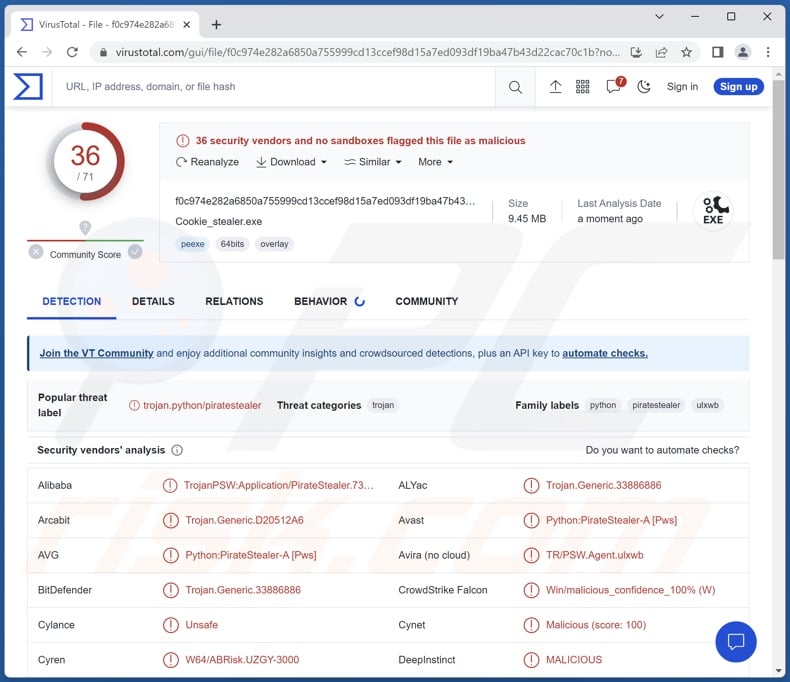
Przegląd malware PirateStealer
Po infiltracji PirateStealer rozpoczyna swoją aktywność od zebrania odpowiednich danych urządzenia (np. nazwy urządzenia, szczegółów sprzętu, wersji systemu operacyjnego itp.). Podstawową funkcją malware jest wydobywanie danych z przeglądarek i innych zainstalowanych aplikacji.
Z przeglądarek PirateStealer ma na celu pozyskanie internetowych plików cookie i zapisanych danych logowania (nazwy użytkownika/hasła). Ten złodziej atakuje również platformę komunikacyjną Discord, w tym hasła, kody 2FA (uwierzytelniania dwuskładnikowego) i inne dane.
Warto wspomnieć, że twórcy złośliwego oprogramowania często ulepszają swoje dzieła. Dlatego wszelkie potencjalne przyszłe warianty PirateStealer mogą mieć dodatkowe/inne funkcje.
Podsumowując, obecność oprogramowania takiego jak PirateStealer w systemach może spowodować poważne problemy z prywatnością, straty finansowe i kradzież tożsamości. Jeśli podejrzewasz, że twoje urządzenie jest zainfekowane tym (lub innym) złośliwym oprogramowaniem – natychmiast użyj antywirusa, aby je usunąć.
| Nazwa | Wirus PirateStealer |
| Typ zagrożenia | Trojan, wirus kradnący hasła, złośliwe oprogramowanie bankowe, oprogramowanie szpiegujące. |
| Nazwy wykrycia | Avast (Python:PirateStealer-A [Pws]), Combo Cleaner (Trojan.Generic.33886886), ESET-NOD32 (Python/PSW.Agent.AKD), Kaspersky (HEUR:Trojan-PSW.Python.Agent.gen), Microsoft (Trojan:Win32/Wacatac.B!ml), Pełna lista wykrycia (VirusTotal) |
| Objawy | Trojany mają na celu potajemną infiltrację komputera ofiary i pozostawanie cichym, dzięki czemu na zainfekowanym urządzeniu nie widać wyraźnie żadnych objawów. |
| Metody dystrybucji | Zainfekowane załączniki wiadomości e-mail, złośliwe reklamy internetowe, inżynieria społeczna, narzędzia do „łamania" zabezpieczeń oprogramowania. |
| Zniszczenie | Skradzione hasła i informacje bankowe, kradzież tożsamości, komputer ofiary dodany do botnetu. |
| Usuwanie malware (Windows) | Aby usunąć możliwe infekcje malware, przeskanuj komputer profesjonalnym oprogramowaniem antywirusowym. Nasi analitycy bezpieczeństwa zalecają korzystanie z Combo Cleaner. |
Przykłady malware typu złodziej
Bandit, Offx, Warp, ObserverStealer i NodeStealer to tylko niektóre przykłady programów wykradających, które ostatnio badaliśmy. Malware może mieć wiele różnych funkcji, od kradzieży danych po szyfrowanie plików. Ponadto możliwości nie są wyłączne; w związku z tym złośliwy program może mieć wiele różnych typów funkcji.
Jednak niezależnie od tego, jak działa złośliwe oprogramowanie – jego obecność w systemie zagraża integralności urządzenia i bezpieczeństwu użytkownika. Dlatego wszystkie zagrożenia muszą zostać usunięte natychmiast po ich wykryciu.
Jak malware PirateStealer dostało się na mój komputer?
Zaobserwowano, że malware PirateStealer jest oferowane do sprzedaży na forach hakerskich. Dlatego też sposób dystrybucji zależy od cyberprzestępców używających go w danym momencie. Ogólnie rzecz biorąc, złośliwe oprogramowanie jest dystrybuowane za pomocą taktyk phishingu i socjotechniki. To oprogramowanie jest zwykle zamaskowane jako zwykłe programy/media.
Złośliwe pliki mogą być plikami wykonywalnymi (.exe, .run itp.), archiwami (RAR, ZIP itp.), dokumentami (Microsoft Office, Microsoft OneNote, PDF itp.), JavaScript itd. Kiedy szkodliwy plik jest wykonywany, uruchamiany lub otwierany w inny sposób – inicjowany jest łańcuch infekcji (tj. pobieranie/instalacja złośliwego oprogramowania).
Malware jest dystrybuowane głównie za pośrednictwem pobrań typu drive-by (podstępnych/oszukańczych), złośliwych załączników i linków w e-mailach/wiadomościach spamowych, oszustw internetowych, złośliwych reklam, niewiarygodnych źródeł pobierania (np. witryn z bezpłatnym oprogramowaniem i bezpłatnym hostingiem plików, sieci udostępnianiu peer-to-peer itp.), narzędzi do nielegalnej aktywacji oprogramowania („łamania" zabezpieczeń oprogramowania) i fałszywych aktualizacji.
Ponadto niektóre złośliwe programy mogą samodzielnie rozsyłać się za pośrednictwem sieci lokalnych i wymiennych urządzeń pamięci masowej (np. zewnętrznych dysków twardych, dysków flash USB itp.).
Jak uniknąć instalacji malware?
Zdecydowanie zalecamy pobieranie produktów wyłącznie z oficjalnych i zweryfikowanych kanałów. Ważne jest, aby aktywować i aktualizować programy przy użyciu legalnych funkcji/narzędzi, ponieważ te nabyte od stron trzecich mogą zawierać malware.
Innym zaleceniem jest zachowanie czujności podczas przeglądania sieci, ponieważ fałszywe i złośliwe treści online wydają się zwykle zwyczajne i nieszkodliwe. Czujność musi zostać rozszerzona na przychodzące e-maile, wiadomości prywatne/błyskawiczne, SMS-y i inne wiadomości. Odradzamy otwieranie załączników lub linków znajdujących się w podejrzanych/nieistotnych wiadomościach, ponieważ mogą one być złośliwe.
Najważniejsze jest, aby mieć zainstalowany i aktualizowany renomowany program antywirusowy. Tego oprogramowania należy używać do przeprowadzania regularnych skanów systemu oraz usuwania zagrożeń i problemów. Jeśli uważasz, że twój komputer jest już zainfekowany, zalecamy wykonanie skanowania za pomocą Combo Cleaner, aby automatycznie usunąć obecne malware.
Zrzut ekranu malware PirateStealer promowanego na forum hakerskim:
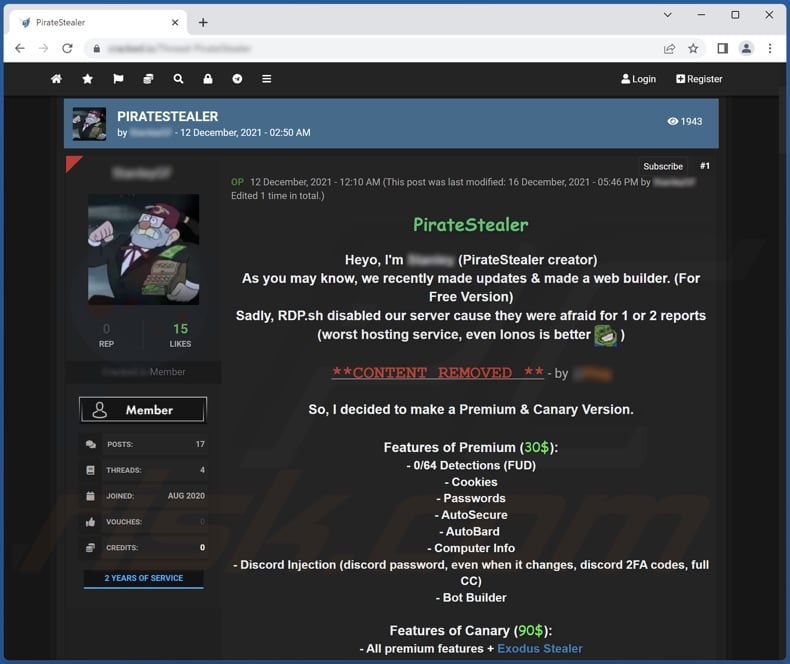
Natychmiastowe automatyczne usunięcie malware:
Ręczne usuwanie zagrożenia może być długim i skomplikowanym procesem, który wymaga zaawansowanych umiejętności obsługi komputera. Combo Cleaner to profesjonalne narzędzie do automatycznego usuwania malware, które jest zalecane do pozbycia się złośliwego oprogramowania. Pobierz je, klikając poniższy przycisk:
▼ POBIERZ Combo Cleaner
Bezpłatny skaner sprawdza, czy twój komputer został zainfekowany. Aby korzystać z w pełni funkcjonalnego produktu, musisz kupić licencję na Combo Cleaner. Dostępny jest 7-dniowy bezpłatny okres próbny. Combo Cleaner jest własnością i jest zarządzane przez Rcs Lt, spółkę macierzystą PCRisk. Przeczytaj więcej. Pobierając jakiekolwiek oprogramowanie wyszczególnione na tej stronie zgadzasz się z naszą Polityką prywatności oraz Regulaminem.
Szybkie menu:
- Czym jest PirateStealer?
- KROK 1. Manualne usuwanie malware PirateStealer.
- KROK 2. Sprawdź, czy twój komputer jest czysty.
Jak manualnie usunąć malware?
Ręczne usuwanie malware jest skomplikowanym zadaniem. Zwykle lepiej jest pozwolić programom antywirusowym lub anty-malware zrobić to automatycznie. Aby usunąć to malware zalecamy użycie Combo Cleaner.
Jeśli chcesz manualnie usunąć malware, pierwszym krokiem jest zidentyfikowanie jego nazwy. Oto przykład podejrzanego programu uruchomionego na komputerze użytkownika:

Jeśli sprawdziłeś listę programów uruchomionych na komputerze, na przykład używając menedżera zadań i zidentyfikowałeś program, który wygląda podejrzanie, powinieneś wykonać te kroki:
 Pobierz program o nazwie Autoruns. Pokazuje on automatycznie uruchamiane aplikacje, rejestr i lokalizacje plików systemowych:
Pobierz program o nazwie Autoruns. Pokazuje on automatycznie uruchamiane aplikacje, rejestr i lokalizacje plików systemowych:

 Uruchom ponownie swój komputer w trybie awaryjnym:
Uruchom ponownie swój komputer w trybie awaryjnym:
Użytkownicy Windows XP i Windows 7: Uruchom komputer w trybie awaryjnym. Kliknij Start, kliknij Zamknij, kliknij Uruchom ponownie, kliknij OK. Podczas procesu uruchamiania komputera naciśnij kilkakrotnie klawisz F8 na klawiaturze, aż zobaczysz menu Opcje zaawansowane systemu Windows, a następnie wybierz z listy opcję Tryb awaryjny z obsługą sieci.

Film pokazujący jak uruchomić system Windows 7 w „Trybie awaryjnym z obsługą sieci":
Użytkownicy Windows 8: Uruchom system Windows 8 w trybie awaryjnym z obsługą sieci — przejdź do ekranu startowego systemu Windows 8, wpisz Zaawansowane, w wynikach wyszukiwania wybierz Ustawienia. Kliknij Zaawansowane opcje uruchamiania, a w otwartym oknie „Ogólne ustawienia komputera" wybierz Zaawansowane uruchamianie.
Kliknij przycisk „Uruchom ponownie teraz". Twój komputer zostanie teraz ponownie uruchomiony w „Zaawansowanym menu opcji uruchamiania". Kliknij przycisk „Rozwiąż problemy", a następnie kliknij przycisk „Opcje zaawansowane". Na ekranie opcji zaawansowanych kliknij „Ustawienia uruchamiania".
Kliknij przycisk „Uruchom ponownie". Twój komputer uruchomi się ponownie na ekranie Ustawienia uruchamiania. Naciśnij klawisz F5, aby uruchomić komputer w trybie awaryjnym z obsługą sieci.

Film pokazujący, jak uruchomić Windows 8 w „Trybie awaryjnym z obsługą sieci":
Użytkownicy Windows 10: Kliknij logo Windows i wybierz ikonę Zasilania. W otwartym menu kliknij „Uruchom ponownie" przytrzymując przycisk „Shift" na klawiaturze. W oknie „Wybierz opcję" kliknij przycisk „Rozwiązywanie problemów", a następnie wybierz opcję „Opcje zaawansowane".
W menu opcji zaawansowanych wybierz „Ustawienia uruchamiania" i kliknij przycisk „Uruchom ponownie". W następnym oknie powinieneś kliknąć przycisk „F5" na klawiaturze. Spowoduje to ponowne uruchomienie systemu operacyjnego w trybie awaryjnym z obsługą sieci.

Film pokazujący jak uruchomić Windows 10 w „Trybie awaryjnym z obsługą sieci":
 Wyodrębnij pobrane archiwum i uruchom plik Autoruns.exe.
Wyodrębnij pobrane archiwum i uruchom plik Autoruns.exe.

 W aplikacji Autoruns kliknij „Opcje" u góry i odznacz opcje „Ukryj puste lokalizacje" oraz „Ukryj wpisy Windows". Po tej procedurze kliknij ikonę „Odśwież".
W aplikacji Autoruns kliknij „Opcje" u góry i odznacz opcje „Ukryj puste lokalizacje" oraz „Ukryj wpisy Windows". Po tej procedurze kliknij ikonę „Odśwież".

 Sprawdź listę dostarczoną przez aplikację Autoruns i znajdź plik malware, który chcesz usunąć.
Sprawdź listę dostarczoną przez aplikację Autoruns i znajdź plik malware, który chcesz usunąć.
Powinieneś zapisać pełną ścieżkę i nazwę. Zauważ, że niektóre malware ukrywa swoje nazwy procesów pod prawidłowymi nazwami procesów systemu Windows. Na tym etapie bardzo ważne jest, aby unikać usuwania plików systemowych. Po znalezieniu podejrzanego programu, który chcesz usunąć, kliknij prawym przyciskiem myszy jego nazwę i wybierz „Usuń".

Po usunięciu malware za pomocą aplikacji Autoruns (zapewnia to, że malware nie uruchomi się automatycznie przy następnym uruchomieniu systemu), należy wyszukać jego nazwę na komputerze. Przed kontynuowaniem należy włączyć ukryte pliki i foldery. Jeśli znajdziesz plik malware, upewnij się, że go usunąłeś.

Uruchom ponownie komputer w normalnym trybie. Wykonanie poniższych czynności powinno pomóc w usunięciu malware z twojego komputera. Należy pamiętać, że ręczne usuwanie zagrożeń wymaga zaawansowanych umiejętności obsługi komputera. Zaleca się pozostawienie usuwania malware programom antywirusowym i zabezpieczającym przed malware.
Te kroki mogą nie działać w przypadku zaawansowanych infekcji malware. Jak zawsze lepiej jest uniknąć infekcji niż później próbować usunąć malware. Aby zapewnić bezpieczeństwo swojego komputera, należy zainstalować najnowsze aktualizacje systemu operacyjnego i korzystać z oprogramowania antywirusowego. Aby mieć pewność, że twój komputer jest wolny od infekcji malware, zalecamy jego skanowanie za pomocą Combo Cleaner.
Często zadawane pytania (FAQ)
Mój komputer jest zainfekowany malware PirateStealer. Czy trzeba sformatować urządzenie pamięci masowej, aby się go pozbyć?
Nie, usunięcie PirateStealer nie wymaga formatowania.
Jakie są największe problemy, jakie może powodować malware PirateStealer?
Zagrożenia związane z infekcją zależą od funkcjonalności szkodliwego programu od celów cyberprzestępców. PirateStealer to złodziej – rodzaj złośliwego oprogramowania zaprojektowanego do wydobywania i eksfiltracji poufnych informacji. Zwykle tego rodzaju infekcje mogą powodować poważne problemy z prywatnością, straty finansowe, a nawet kradzież tożsamości.
Jaki jest cel malware PirateStealer?
Ogólnie rzecz biorąc, złośliwe oprogramowanie jest wykorzystywane do generowania przychodów. Jednak cyberprzestępcy mogą również wykorzystywać to oprogramowanie do zabawy, przeprowadzania osobistych wendet, zakłócania procesów (np. stron internetowych, usług, firm itp.), a nawet przeprowadzania ataków motywowanych politycznie/geopolitycznie.
Jak malware PirateStealer przeniknęło do mojego komputera?
Złośliwe oprogramowanie jest dystrybuowane głównie za pośrednictwem spamu, oszustw internetowych, programów pobranych metodą drive-by, złośliwych reklam, podejrzanych kanałów pobierania (np. witryn z oprogramowaniem freeware i stron trzecich, sieci udostępniania P2P itp.), nielegalnych narzędzi do aktywacji oprogramowania („łamania" zabezpieczeń oprogramowania) oraz fałszywych aktualizacji. Niektóre złośliwe programy mogą nawet samoczynnie rozsyłać się za pośrednictwem sieci lokalnych i wymiennych urządzeń pamięci masowej.
Czy Combo Cleaner ochroni mnie przed złośliwym oprogramowaniem?
Tak, Combo Cleaner jest w stanie wykryć i usuwać prawie wszystkie znane infekcje złośliwym oprogramowaniem. Należy wspomnieć, że wykonanie pełnego skanowania systemu ma kluczowe znaczenie – ponieważ zaawansowane szkodliwe programy zwykle ukrywają się głęboko w systemach.
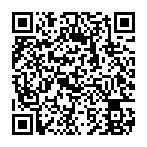
▼ Pokaż dyskusję